Диспетчер завдань Windows не вказує час і дату створення запущених процесів. Щоб отримати цю інформацію, ви можете скористатися одним із цих способів.
Провідник процесів
Провідник процесів є чудовим інструментом від Microsoft Sysinternals, який показує список поточних активних процесів, а також багато інших важливих деталей. Щоб переглянути час створення процесу, натисніть кнопку Переглянути меню в Провідник процесіві натисніть Виберіть стовпці… В Продуктивність процесу вкладку, поставте галочку біля опції Час початкуі натисніть добре. Хронологія процесу колонка також може бути корисною.
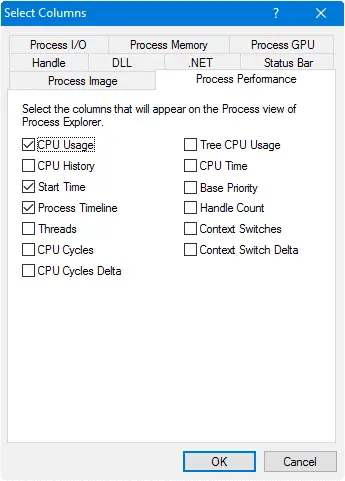
Тепер ви побачите додатковий стовпець з назвою Час початку, показаний на останньому. Ви можете перетягнути стовпець на початок, якщо потрібно.
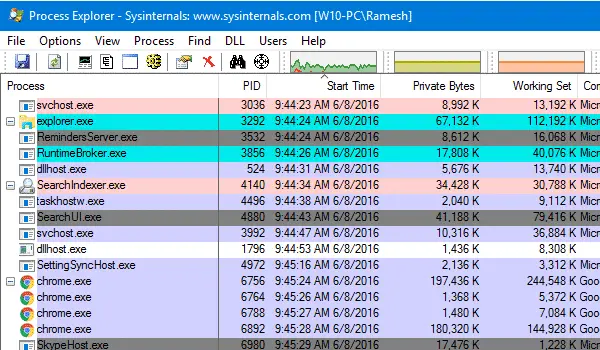
Сценарій WMI
Іншим варіантом отримання списку запущених процесів (разом з часом їх створення) є використання WMI, використовуючи Дата створення майна в Win32_Process клас. Ось невеликий скрипт:
Встановіть objFS = CreateObject("Сценарії. FileSystemObject") Встановіть objNewFile = objFS.CreateTextFile("ProcessList.txt") strComputer = "." Встановіть objWMIService = GetObject("winmgmts:" _. & "{impersonationLevel=impersonate}!\\" _. & strComputer & "\root\cimv2") Встановіть dtmProcTime = CreateObject( _. «WbemScripting. SWbemDateTime") Встановіть colProcesses = objWMIService. ExecQuery( _. "select * from win32_process" ) Для кожного objProcess у colProcesses. strOutput = strOutput & _. objProcess. Ім'я & " (" & objProcess. ProcessID & ")" Якщо НЕ IsNull (objProcess. Дата створення) Потім. strOutput = strOutput & vbTab & _. getmytime (objProcess. Дата створення) End If If NOT IsNull (objProcess. ExecutablePath) Потім. strOutput = strOutput & vbTab & _. objProcess. ExecutablePath. Кінець Якщо. strOutput = strOutput & vbCrLf. Далі. objNewFile. WriteLine strOutput Функція getmytime (wmitime) dtmProcTime. Значення = wmitime. getmytime = dtmProcTime. GetVarDate. Кінцева функція
Скопіюйте наведений вище код у Блокнот і збережіть файл як Proclist.vbs. Двічі клацніть файл, щоб виконати його, і він створить текстовий файл з іменем ProcessList.txt в тій самій папці, де знаходиться скрипт.
Текстовий файл містить список імен процесів із часом їх створення, відсортованих у хронологічному порядку.
Використання WMIC (Інструмент командного рядка WMI)
Щоб отримати список запущених процесів із часом їх створення, відкрийте вікно командного рядка (CMD.EXE) і введіть таку команду:
ПРОЦЕС WMIC ОТРИМАТИ НАЗВА, ДАТА СТВОРЕННЯ
Натисніть ENTER. Ви побачите вихід, подібний до наведеного нижче:
20160608113122.658330+330 chrome.exe. 20160608114051.136181+330 ShellExperienceHost.exe. 20160608114422.533003+330 NisSrv.exe. 20160608114515.118887+330 dllhost.exe. 20160608114916.195621+330 chrome.exe. 20160608115108.793552+330 chrome.exe. 20160608115516.446428+330 Greenshot.exe
Позначка дати/часу показано нижче Формат часу WMI:
yyyymmddHHMMSS
Щоб зрозуміти формат дати та часу WMI та конвертувати його у звичайний формат, див. статтю Перетворення дат WMI у стандартний формат дати-часу на веб-сайті посібника зі сценаріїв Microsoft Windows.
Одне невелике прохання: якщо вам сподобався цей пост, поділіться ним?
Одна ваша "крихітна" публікація серйозно допомогла б у розвитку цього блогу. Кілька чудових пропозицій:- Закріпіть!
- Поділіться ним у своєму улюбленому блозі + Facebook, Reddit
- Твіттер!